大华智能运维管理系统使用说明书V303.docx
《大华智能运维管理系统使用说明书V303.docx》由会员分享,可在线阅读,更多相关《大华智能运维管理系统使用说明书V303.docx(92页珍藏版)》请在冰豆网上搜索。
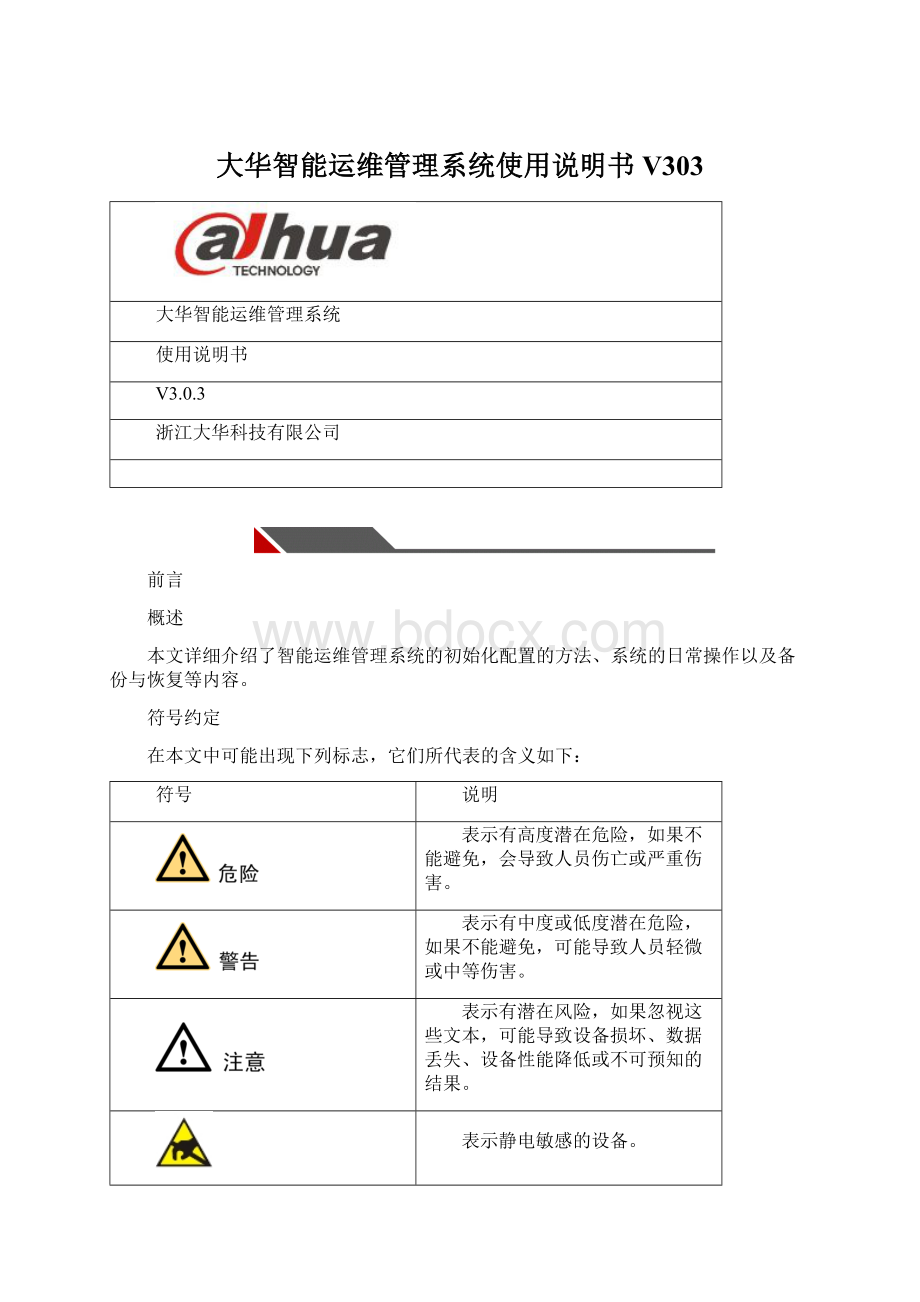
大华智能运维管理系统使用说明书V303
大华智能运维管理系统
使用说明书
V3.0.3
浙江大华科技有限公司
前言
概述
本文详细介绍了智能运维管理系统的初始化配置的方法、系统的日常操作以及备份与恢复等内容。
符号约定
在本文中可能出现下列标志,它们所代表的含义如下:
符号
说明
表示有高度潜在危险,如果不能避免,会导致人员伤亡或严重伤害。
表示有中度或低度潜在危险,如果不能避免,可能导致人员轻微或中等伤害。
表示有潜在风险,如果忽视这些文本,可能导致设备损坏、数据丢失、设备性能降低或不可预知的结果。
防静电
表示静电敏感的设备。
电击防护
表示高压危险。
激光辐射
表示强激光辐射。
表示能帮助您解决某个问题或节省您的时间。
表示是正文的附加信息,是对正文的强调和补充。
1
概述
智能运维平台,立足于安防行业视频监控领域,采用智能分析、故障检测和工作流引擎等技术,整合了视频质量诊断、录像检查和设备状态检测等功能,通过故障联动报警、故障流转处理、统计报表等贴合用户业务的功能,达到无人值守、规范管理、量化考核的目标,从而最大程度的减少视频监控系统运维的人力成本,提高运行维护水平,保障系统安全可靠运行。
2
初始化配置
智能运维管理系统默认安装在服务器上,用户获得服务器后,需要按照如下步骤对服务器进行初始化配置。
若加密狗已经内置在服务器中,则直接执行“步骤2”。
步骤1在未对服务器插电源前,在服务器上插上配套的加密狗。
步骤2将网线插入服务器,并接通服务器电源。
步骤3启动服务器。
服务器启动时间大致需要5分钟,请耐心等待。
步骤4服务器系统启动后,选择默认用户(Administrator),并输入密码(默认密码为“abc@123”),登录服务器系统。
步骤5修改服务器IP地址。
1.选择“开始>控制面板”。
2.选择“网络和共享中心”。
3.在“任务”下,单击“管理网络连接”,系统显示本地网络连接。
4.打开“本地连接属性”,系统显示属性界面,如图21所示。
图21本地连接属性
5.双击“Internet协议版本4(TCP/IPv4)”,弹出属性框,如图22所示。
图22Internet协议版本4(TCP/IPv4)属性
6.选择“使用下面的IP地址”,并根据服务器所在地,配置“IP地址”。
7.单击“确定”,完成修改IP地址。
服务器系统初始化配置完成。
3
登录系统
步骤6在IE浏览器中输入智能运维管理系统的IP地址,并按【Enter】键。
系统显示智能运维管理系统的登录界面,如图3-1所示。
图3-1登录界面
根据登录界面的提示,首次登录系统时,请单击“IE配置工具”和“OCX控件下载”下载并运行控件。
并将该站点添加为可信任站点。
安装OCX控件时,请关闭IE浏览器,并建议使用IE7及以上浏览器使用。
步骤7输入“用户名”和“密码”。
系统默认的用户名和密码均为“admin”。
您可以勾选“记住密码”,下次登录时不用再次输入。
步骤8单击“登录”。
系统显示首页如图3-2所示。
图3-2登录后的首页
“概览”页签显示区域地图、设备和通道在线数、诊断结果统计、各区通道在线率、不同类型设备的在线率、各区视频达标率、联网平台在线状态和县级联网平台完好率。
●单击右上角的
,可以退出当前系统。
●
,控制当前系统为正常模式或静音模式,静音模式下实时报警上报时不会触发声音。
●
,将WEB界面切换为全屏模式。
●
:
查询每日报表并进行下载。
4
设置
4.1管理用户
您可以添加用户并为当前用户配置系统权限。
4.1.1权限配置
您可以配置不同权限的用户,系统默认4种权限角色,如表4-1所示。
表4-1默认角色
角色
说明
报修派单人员
“报修>待处理单据”中,对设备的报修单进行签收和派单。
报修维修人员
“报修>待处理单据”中,对设备的报修单进行维修反馈。
报修审核人员
“报修>待处理单据”中,对设备的报修单进行审核。
超级管理员
具有系统的一切操作权限。
除了系统默认的权限外,您还可以自定义角色。
添加权限的步骤如下:
步骤9选择“设置>权限配置”。
步骤10单击“添加”。
系统弹出“角色管理>添加角色”对话框,如图4-1所示。
图4-2添加角色
步骤11配置“角色名称”,并为当前角色选择“系统权限”。
步骤12单击“确定”,完成添加。
您可以对已添加的角色进行修改和删除。
●
,修改当前角色信息。
●
,删除当前角色。
系统默认角色不能修改和删除。
4.1.2用户配置
配置好角色后,您可以配置该角色相应的人员。
以添加报修维修人员为例,添加用户的步骤如下:
步骤13选择“设置>用户配置”。
步骤14单击“添加”。
系统弹出“用户管理>添加用户”,如图4-2所示。
图4-1添加用户
步骤15配置“用户名”、“密码”、“确认密码”、“联系电话”、所属组织等。
“联系电话”:
用户维护流程中方便沟通或短信报警。
“邮箱地址”:
用户报警触发时的邮件发送。
步骤16单击“确定”。
步骤17在用户列表找到新添加的用户名,并单击该行右侧的
。
系统弹出“配置角色”对话框,如图4-3所示。
图4-2配置用户角色
步骤18勾选“报修维修人员”角色,并单击“确定”。
您可以对已添加的用户进行修改、删除和导出。
●
,修改当前用户信息。
●
,删除当前用户。
●
,将当前界面的用户信息导出,并保存为“.xls”格式。
4.2管理平台和设备
4.2.1平台配置
智能运维管理系统支持与平台对接,同步平台的组织结构和设备信息并进行显示和管理。
●智能运维管理系统支持添加一个主平台和多个辅平台。
●与平台对接后,智能运维管理系统实时获取平台状态。
与平台对接的步骤如下:
步骤19选择“设置>平台配置”。
步骤20单击“添加”。
系统弹出“平台管理-添加平台”对话框,如图4-4所示。
图4-1添加平台
参数
说明
平台名称
当前平台的名称。
平台版本
所添加的平台类型。
●DSS-C3.0,即平安城市平台。
●7016,即通用平台。
●DSS-F,即金融平台。
●T720:
即道路交通信号平台。
●第三方平台:
除大华平台外的其他平台。
管理类型
默认配置为“平台同步”或“TELNET同步”。
同步等级
必选,根据不同的平台版本选择同步等级。
SDK用户名
登录到平台的用户名。
通过设置该用户,则智能运维管理平台同步该用户所具有的设备权限的设备信息。
SDK密码
登录到平台的密码。
IP地址
平台服务器的IP地址。
SDK端口
平台服务器的端口。
DSS3.0平台默认的端口为“9000”。
WS用户名
当添加的平台为“DSS-C3.0”时,需要配置WS信息。
WEB服务的用户名。
系统默认为“admin”。
WS密码
系统默认为“admin”。
WSIP地址
WEB服务的IP地址,与平台服务器的IP地址一致。
WS端口
WEB服务的端口号。
步骤21根据参数解释,同步平台信息。
步骤22单击“确定”,完成配置。
4.2.2组织配置
智能运维管理系统与平台对接后,每隔1小时同步平台中的组织结构,并在“设置>组织配置”中进行管理和查询。
“组织配置”界面如图4-5所示。
图4-1组织配置界面
智能运维管理系统支持手动添加、查询、编辑、删除和排序组织信息。
以手动添加组织信息为例,具体操作步骤如下:
步骤23选择“设置>组织配置”。
系统显示“组织配置”界面。
步骤24在界面左侧组织列表中选择组织节点。
新增的组织将添加到该组织节点下。
步骤25单击“添加”。
系统弹出“组织管理-添加组织”对话框,如图4-6所示。
图4-2添加组织
步骤26输入“组织名称”,并单击“确定”。
如果需要使用首页地图时,可以点击组织设置地图区域关联按钮弹出窗口中进行操作,操作步骤如下:
步骤27在组织配置界面单击“地图区域关联”。
系统显示界面如图4-7所示。
图4-3关联区域配置
步骤28选择需要关联的区域和组织。
步骤29单击
,完成该区域地图和组织数据的关联配置。
4.2.3设备配置
智能运维管理系统与平台对接后,同步平台中的设备并在“设置>设备配置”中进行管理和查询。
“设备配置”界面如图4-8所示。
图4-1设备配置
4.2.3.2添加编码器
智能运维管理系统除了支持从平台中同步设备信息外,还支持手动添加编码器设备。
添加步骤如下:
步骤30单击“设备配置”界面左侧的“编码器”。
步骤31单击“添加”。
系统弹出“设备管理>添加”对话框,如图4-9所示。
参数
说明
设备编码
用于唯一标识当前设备。
[取值]
设备编码由不超过40个字符的字母、数字、“_”和“-”组成。
根据实际的设备编码配置。
所属组织
当前所要添加的设备挂靠的组织。
设备名称
当前所要添加的设备的名称。
根据实际的设备名称填写。
设备类型
当前所要添加的设备的类型。
包括DVR、IPC、NVR、NVS、VTT、VTS、PVR、PRC。
IP地址
设备的IP地址。
用户名
登录设备的用户名。
密码
登录设备的用户名密码。
端口
与设备配置界面上分配的端口一致。
代理IP
代理IP地址
代理端口
代理端口
视频通道数
设备下挂载的通道个数
巡检配置
支持自定义巡检模板配置下发(模板详解巡检配置)
步骤32配置相应的参数,并单击“确定”。
您可以对已添加的设备进行修改、删除。
●
,修改当前设备信息。
●
,删除当前设备。
●
,批量删除设备。
●
,模板批量下发。
4.2.3.3添加卡口设备
添加卡口设备的步骤可以参见“4.2.3.3添加智能设备”。
4.2.3.4添加智能设备
智能运维管理系统支持添加设备,以添加IVS-B智能设备为例,添加步骤如下:
步骤33单击“设备配置”界面左侧的“智能设备”。
步骤34单击“添加”。
系统弹出“设备管理>添加”对话框,如图4-9所示。
图4-1添加IVS-B
参数
说明
设备编码
用于唯一标识当前设备。
[取值]
设备编码由不超过40个字符的字母、数字、“_”和“-”组成。
根据实际的设备编码配置。
设备名称
当前所要添加的设备的名称。
根据实际的设备名称填写。
设备类型
当前所要添加的设备的类型。
包括IVS-B、IVS-F、IVS-PC、IVS-V、ISD、IVS-IF和IVS-M。
IP地址
设备的IP地址。
SDK用户名
登录设备的用户名。
SDK密码
登录设备的用户名密码。
SDK端口
与设备配置界面上分配的端口一致。
默认为37777。
步骤35配置相应的参数,并单击“确定”。
您可以对已添加的设备进行修改、删除。
●
,修改当前设备信息。
●
,删除当前设备。
●
,批量删除设备。
4.2.3.5添加存储设备
以添加ESS2016X存储设备为例,添加步骤如下:
步骤36单击“设备配置”界面左侧的“存储设备”。
步骤37单击“添加”。
系统弹出如图4-10所示的对话框。
图4-1添加存储设备
参数
说明
设备编码
用于唯一标识当前设备。
[取值]
设备编码由不超过40个字符的字母、数字、“_”和“-”组成。
根据实际的设备编码配置。
设备名称
当前所要添加的设备的名称。
根据实际的设备名称填写。
设备类型
当前所要添加的设备的类型。
包括ESS和DSS7016。
IP地址
设备的IP地址。
SNMP协议
SNMP的协议类型。
SNMP端口
协议端口。
默认为161。
步骤38配置相应的参数,并单击“确定”。
4.2.3.6添加网络设备
添加网络设备的步骤可以参见“4.2.3.2添加存储设备”。
4.2.3.7添加硬件服务器
添加硬件服务器的步骤如下:
步骤39单击“设备配置”界面左侧的“硬件服务器”。
步骤40单击“添加”。
系统弹出如图4-11所示的界面。
图4-1添加硬件服务器
步骤41配置“设备编码”、“设备类型”、“设备名称”、“制造厂商”和“IP地址”。
步骤42单击“确定”,完成配置。
4.2.3.8添加服务
添加服务的操作步骤如下:
步骤43单击“设备配置”界面左侧的“服务”。
步骤44单击“添加”。
系统显示界面如图4-12所示。
图4-1添加服务
步骤45配置服务基本信息和连接基本信息。
步骤46单击“确定”。
4.3添加维修单位
您可以将设备和通道分配至不同的维修单位去维护。
添加步骤如下:
步骤47选择“设置>维修单位”。
步骤48单击“添加”。
系统弹出“添加维修单位”对话框,如图4-13所示。
图4-1添加维修单位
步骤49配置“单位编号”、“单位名称”,单击“单位联系人”输入框,从用户中选择具有维修权限的联系人。
步骤50勾选需要维护的“通道”或“设备”。
步骤51单击“保存”,完成添加。
您可以对已添加的设备进行修改、删除。
●
,修改当前部门信息。
●
,删除当前部门。
4.4拓扑配置
您可以在“拓扑配置”界面上,配置平台系统的拓扑图。
“拓扑配置”界面包括绘制图片的“工具区”、“网络设备”、“平台”、“设备”、“摄像机通道”以及“全部元素”。
配置步骤如下:
步骤52选择“设置>拓扑配置”。
步骤53根据实际的部署模式,在“网络设备”、“平台”、“设备”、“摄像机通道”、“全部元素”页签下,将需要的设备元素拖至界面绘制区。
步骤54在“工具区”页签下,根据实际情况,选择连接线、导向线、虚线或流动线进行绘制。
●您可以在在“工具区”页签下,配置“线条颜色”。
●您可以根据实际情况,将部署在同一地方的设备放在一个区域框中,并可以设置区域框的“填充颜色”、“边框透明度”、“填充透明度”等。
●您可以单击“标签”,在绘图区填写标签。
并可以在绘制区上方区域,设置字体的大小和颜色。
步骤55绘制完成后,单击“保存”。
系统弹出“保存页面”对话框,如图4-14所示。
图4-1保存页面
步骤56配置文件的名称,并勾选嵌入到首页的“中心机房拓扑图”或“组织结构图”。
步骤57单击“确定”,完成配置。
已绘制的拓扑图保存在“拓扑图”页签下。
您可以单击
,对已添加的拓扑图进行删除。
4.5故障类型配置
故障类型主要用于报修时,选择设备所属的类型,方便用户统计和考核。
系统支持添加故障类型,步骤如下:
步骤58选择“设置>故障类型配置”。
步骤59单击“添加”。
系统弹出“添加故障类型”对话框,如图4-15所示。
图4-1添加故障类型
步骤60配置“故障类型”,例如配置为“网络故障”。
步骤61单击“确定”,完成添加。
您可以对已添加的类型进行修改和删除。
●
,修改当前故障类型。
●
,删除当前故障类型。
4.6参数配置
您可以对报修参数进行配置,设置是否自动审核、自动签收或自动确认。
也可以设置FTP服务器的地址以及系统名称。
选择“设置>参数配置”,界面如图4-16所示。
图4-1参数配置
●报修配置:
¯自动审核:
进行设备报修审核流程时,系统自动审核该流程。
¯自动签收:
进行签收时,系统自动签收该流程。
¯自动确认:
进行修复确认时,系统自动修复确认。
●FTP服务器:
设置服务器的外网IP和端口。
●系统名称:
设置智能运维系统的名称。
4.7查询操作日志
系统支持查询所有用户的操作日志。
选择“设置>操作日志”,如图4-17所示。
在该界面下设置查询条件,筛选需要查询的日志。
图4-1查询操作日志
单击
,将查询后的操作日志导出。
4.8USM设置
系统支持添加基于用户的安全模型USM。
添加USM的操作步骤如下:
步骤62选择“设置>USM设置”。
步骤63单击“添加”。
系统显示界面如图4-18所示。
图4-1添加USM
步骤64配置安全名称、安全级别、鉴权协议、加密协议等参数。
步骤65单击“确定”。
配置完成后,选择“设置>设备配置”,在添加存储设备或网络设备界面选择“SNMP协议”为“version3”,您可以在“安全名称”下拉框中选择在该处添加的USM。
4.9字典表维护
字典表维护主要用于添加报修故障描述类型,操作步骤如下:
步骤66选择“设置>字典表维护”。
步骤67单击“添加”。
系统显示界面如图4-19所示。
图4-1字典表维护
步骤68选择“字典类型”,设置“字典名称”。
步骤69单击“确定”。
5
地图
智能运维管理系统支持以地图可视化的形式显示设备,支持在地图上查询已部署的摄像机和卡口,并可以对当前摄像机执行实时预览、录像回放、设备报修、疑难点位管理和查看历史报修的概况。
具体操作步骤如下:
步骤70在运维管理平台,单击“地图”页签,系统显示地图界面,如图5-1所示。
图5-1地图
步骤71您可以在界面右侧,单击“摄像机”或“卡口”,综合查询摄像机所部署的位置,例如查询摄像机,查询结果如图5-2所示。
图5-2查询结果
步骤72单击设备,则系统自动在地图上定位设备的位置,并显示设备的详情。
例如单击设备B,如图5-3所示。
图5-3设备详情
步骤73您可以对当前设备进行打开视频、录像回放、设备保修、疑难点位管理和查看历史报修的概况。
●
,打开设备实时监控的视频。
●
,回放当前平台的录像。
●
,当设备故障时,可以直接填写设备保修单。
●
,如果当前设备的因周围工地施工等原因导致暂时无法修复时,可以直接添加疑难点位。
●
,查看当前设备的历史报修情况。
6
状态
6.1诊断配置
系统支持添加IVS-V设备进行诊断配置,包括方案配置和预案配置。
●方案配置:
用于配置诊断项。
●预案配置:
用于配置视频诊断预案模板。
6.1.1方案配置
添加方案的步骤如下:
步骤74选择“设置>诊断配置>方案配置”。
步骤75单击“添加”。
系统弹出“方案配置>添加方案”对话框,如图6-1所示。
图6-1添加方案
步骤76配置“方案名称”,选择“诊断设备”。
步骤77选择检测项。
步骤78单击“确定”,完成添加方案。
6.1.2预案配置
系统支持自定义预案模板,还可以一键配置预案。
●一键配置预案:
进行方案配置后,可以进行一键配置,实现对系统中的所有设备进行视频诊断。
●自定义预案:
适用于重点点位的诊断,进行方案配置后,可以进行自定义配置,对所需设备进行视频诊断,保障某些区域的视频质量。
6.1.2.1一键配置预案
一键配置预案的步骤如下:
步骤79单击
。
系统弹出“预案配置-一键配置”对话框,如图6-2所示。
图6-1一键配置
步骤80配置“预案名称”、“诊断设备”、“诊断方案”、“开始时间”和“停留时间”。
步骤81勾选“启用”。
步骤82单击“确定”,完成一键配置。
您可以对已配置的预案进行查看、编辑、禁用和删除。
●
,查看预案信息。
●
,修改当前预案信息。
●
,禁用当前预案。
●
,删除当前预案。
6.1.2.2自定义预案
添加预案的步骤如下:
步骤83在“诊断配置”界面左侧单击“预案配置”。
步骤84单击“添加”。
系统弹出“预案配置>添加预案”对话框,如图6-3所示。
图6-1添加预案
步骤85配置“预案名称”,并勾选“启用”。
步骤86配置“停留时间”、“诊断设备”、“诊断方案”、“开始时间”。
步骤87在“备选通道”下勾选通道,并单击
,将通道添加到“已选通道”下。
步骤88单击“确定”,完成预案配置。
6.1.3查看状态
您可以查看摄像机、报警主机、硬件服务器、平台、智能设备、矩阵设备、网络设备、存储设备、编码器、卡口设备、录像、服务等设备的在线状态和维修状态。
在查看状态界面中常见的按钮描述如表6-1所示。
表6-1常用按钮
按钮
说明
导出所有满足查询条件的界面信息。
导出选中的并满足查询条件的界面信息。
批量报修已确认或离线的设备。
批量报修满足查询条件的设备。
导出所有界面信息。
查看设备在线历史。
6.1.3.2查看摄像机状态
以查看摄像机的状态为例,查看步骤如下:
步骤89选择“状态>摄像机”。
步骤90在界面左侧,选择所要查看的设备所在的设备组织或输入关键字进行查询。
查询状态如图6-4所示。
图6-1查询状态
步骤91双击设备行,查看设备的状态详情。
界面如图6-5所示。
图6-2状态详情
●加入白名单:
勾选左侧界面的异常类型,单击“加入白名单”,则该设备如果出现这些异常情况,将不再报错。
●确认故障:
确认设备的状态为故障。
●设为误报:
如果设备没有故障,则将设备的状态设置为误报。
●创建工单:
创建报修单据。
步骤92选择设备的“在线状态”、“维修状态”、“诊断状态”等信息,单击“查询”。
系统显示符合查询条件的诊断详情,如图6-6所示。
图6-3诊断详情
6.1.3.3查看报警主机状态
您可以在“状态>报警主机”下查看报警主机的状态。
6.1.3.4查看硬件服务器状态
您可以在“状态>硬件服务器”下查看硬件服务器的状态,如图6-7所示。
图6-1硬件服务器状态
6.1.3.5查看平台状态
您可以在“状态>平台”下查看平台状态,如图6-8所示。
图6-1查看平台状态
6.1.3.6查看智能设备状态
您可以在“状态>智能设备”下查看智能设备的在线状态和维修状态,界面如图6-9所示。
图6-1智能设备状态
6.1.3.7查看矩阵设备状态
您可以在“状态>矩阵设备”下查看矩阵设备的在线状态和维修状态,如图6-10所示。
图6-1矩阵设备状态
6.1.3.8查看网络设备的状态
您可以在“状态>网络设备”下查看网络设备的在线状态和维修状态,界面如图6-11所示。
图6-1网络设备状态
6.1.3.9查看存储设备状态
您可以在“状态>存储设备”下查看存储设备的状态,界面如图6-12所示。
图6-1存储设备状态
6.1.3.10查看编码器状态
您可以在“状态>编码器”下,查看编码器的在线状态和维修状态,界面如图6-13所示。
图6-1编码器状态
6.1.3.11查看卡口设备状态
您可以在“状态>卡口设备”下查看卡口设备的在线状态、维修状态、车检器/线圈状态等,界面如图6-14所示。
图6-1查看卡口相机状态
6.1.3.12查看录像状态
您可以在“状态>录像”下,查看录像详情,界面如图6-15所示。
图6-1查看录像状态
单击
,查看录像回放。
6.1.3.13查看服务状态
您可以在“状态>服务”下,查看各服务的状态详